
Bazıları fareyi daha çok sevebilir ve onunla daha üretken olabileceklerini düşünebilir. Ancak klavye, fare kullanmaktan çok daha fazla trend olan bir şeydir, bu nedenle onu nasıl daha hızlı ve daha iyi kullanacağınızı bilmenin zararı olmaz. VLC Media Player kısayol tuşları arasında altyazı kısayolları, fotoğraf çekme kısayolu, altyazı ileri ve geri sarma, ekran büyütme, sürekli oynatma, görüntü ayarları, yön tuşları ve vlc oynatıcı hızlandırma kısayol tuşları Özelliklerin bir kombinasyonunu kullanabileceğiniz bir medya oynatıcısıdır.
VLC Media Player Kısayol Tuşları Tümü

Bugün üretkenliğinizi artırmak için önde gelen medya oynatıcılarını kullanabilirsiniz. VLC'de kullanabileceğiniz 15 VLC Media Player Kısayol Tuşu Göreceğiz. Bunlardan bazıları VLC'de video oynatırken işinizi gerçekten kolaylaştırıyor.
1- Oynatmak veya Duraklatmak için Boşluk Çubuğu
Artık bir videoda en çok kullanılan işlevlerden ikisi oynatma ve duraklatmadır; dolayısıyla Klavyenizdeki en büyük tuşa kadar VLC'nin Boşluk Çubuğuna basın. yani atanmıştır. Ancak Windows Media Player'ın birçok sürümünde bu yoktur. Nerede çalışıp nerede çalışmadığını bilmek güzel.
2- F tam ekran arasında geçiş yapmak için
Bir film seçtiniz, altyazıları (varsa) eklediniz, ışıkları kapattınız ve sonunda filmi tam ekrana çevirip oynatmaya karar verdiniz. Fareyle uğraşmayın, sadece 'F' tuşuna basın. VLC'de tam ekran modu ile pencere modu arasında geçiş yapmanızı sağlar.
3- En Boy Oranını Değiştirme
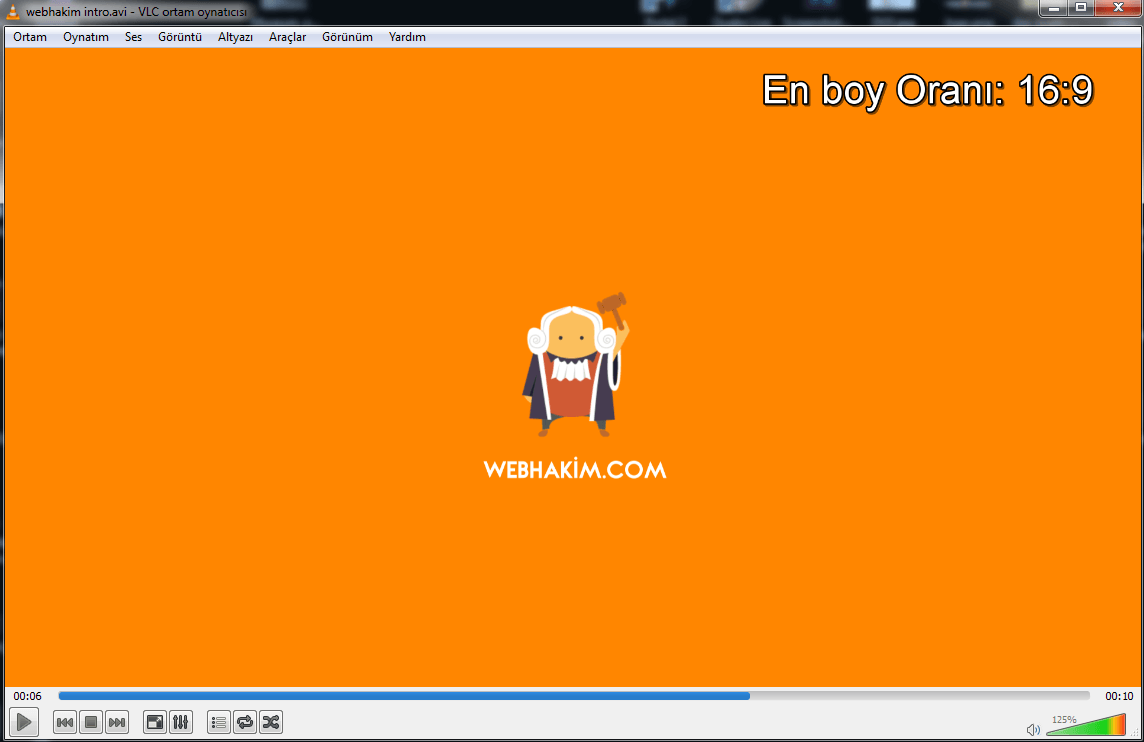
Basit bir ifadeyle en boy oranı, videonun genişlik/yükseklik oranıdır. Bir videoyu oynattığınızda, pencerenize otomatik olarak sığmaz ve bu nedenle en iyi sonucu elde etmek için önceden tanımlanmış çeşitli en boy oranlarını denemeniz gerekir. Bu Bunu hızlı bir şekilde yapmak için klavyedeki A düğmesine basmanız yeterlidir.
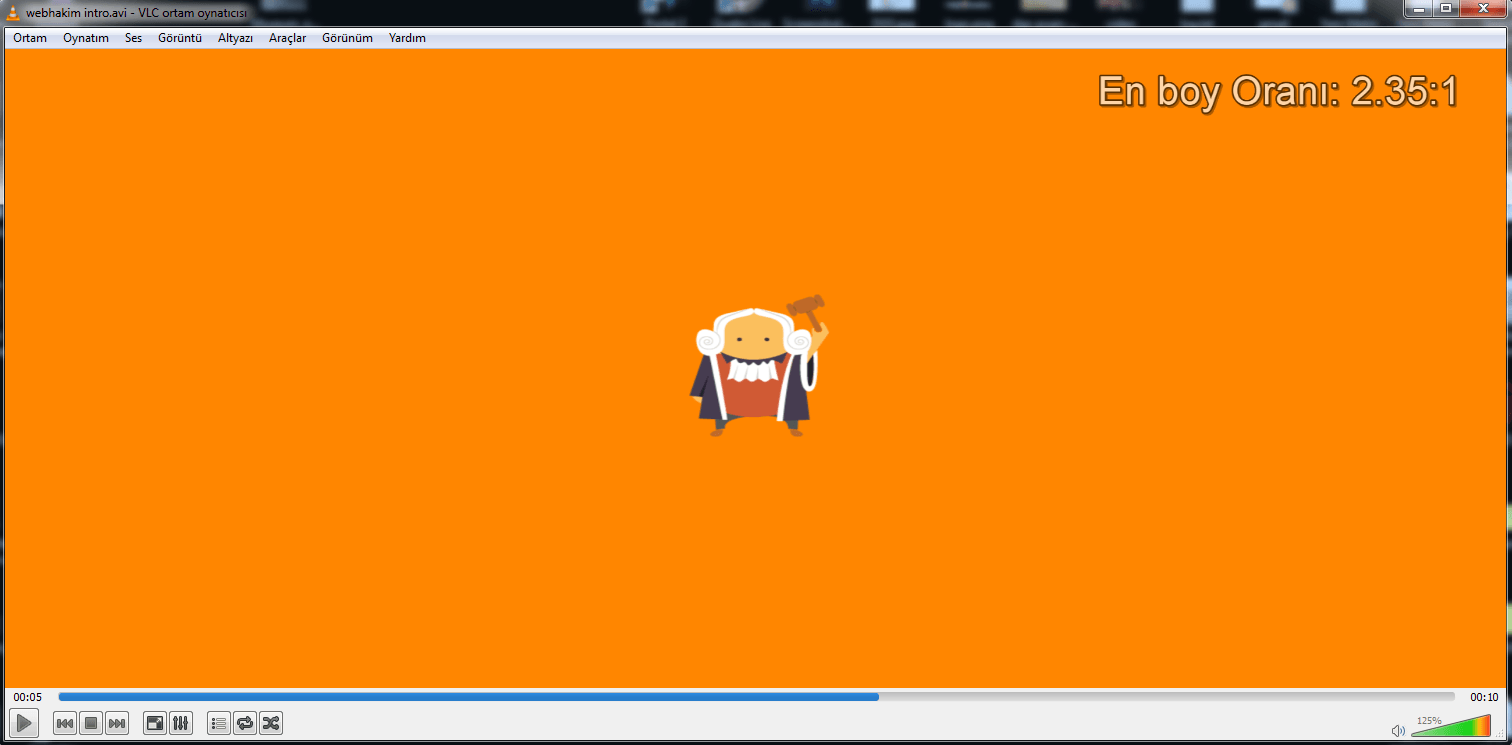
4- Z, Yakınlaştırma Modunu Değiştirme
Z'yi kullanarak pencereli video modunda hızlı bir şekilde yakınlaştırma veya uzaklaştırma yapabilirsiniz. Çeyrek, yarım, orijinal ve çift arasında geçiş yapar.
5- Alt + Sol / Alt + Sağ yavaşlama ile Hızlı İleri Sarma
Videoda birkaç saniyeyi atlamak ister misiniz? Atlamak istediğiniz yön tuşuyla birlikte Alt tuşuna basmanız yeterlidir (sağa dönmek için ileri, geri dönmek için sola). Her önemli etkinlik videonuzun 10 saniyesini atlar.
6- Orta ileri için Ctrl + Sol / Ctrl + Sağ
Videoda bir dakikayı atlamak için yukarıdaki kısayoldaki Alt tuşunu Ctrl tuşuyla değiştirin.
7- Ctrl + Alt + Sol / Ctrl + Alt + Sağ = hızlı ileri sarma
Saniyeler ve dakikalar yeterince uzun değilse videonun 5 dakikasını atlamak için yön tuşuyla birlikte Alt ve Ctrl tuşlarını birlikte kullanın. Bu, kısadan daha uzun kullanabileceğiniz en uzundur ve arama çubuğunu kullanmanız gerekecektir. Not: Intel HD Graphics kullanan kişiler yukarıdaki kısayolu kullanmadan önce kartlarının genel kısayol tuşlarını devre dışı bırakmak isteyebilir.
8- Sesi artırmak veya azaltmak için Ctrl + Yukarı / Ctrl + Aşağı
Videonun sesini azaltmak veya artırmak için Ctrl tuşuna basın ve yukarı ve aşağı ok tuşlarını kullanın. Dizüstü bilgisayarınızda bazı hızlı ses düzeyi işlev düğmeleri varsa, Windows aygıtının ses düzeyini denetlemek için bunları doğrudan kullanabilirsiniz.
9- M ile sessiz
Bu konuda söylenecek pek bir şey yok. M düğmesine basarak videonuzun sesini kapatabilir veya kapatabilirsiniz.
10- CTRL + E Ses/Video Efektlerini Ayarlamak için
Bir video oynatırken veya bir şarkıyı dinlerken, senkronizasyon, renk kontrastları vb. gibi ses veya video efektlerini ayarlamak istiyorsanız, Ses/Video Efektleri penceresini açmak için E ile birlikte Ctrl tuşuna basın.
11- T Zamanı Gösterir
Pencereli modda, geçen ve kalan video süresi hakkında bilgi almak için arama çubuğuna bakabilirsiniz. Tam ekran modunda videonun kalan veya geçen süresini öğrenmek istiyorsanız, videonun sağ üst köşesinde üç saniyelik bilgi almak için T tuşuna basmanız yeterlidir.
12- +/- Daha Hızlı veya Daha Yavaş Oynat
Videolarınızı adrenalin modunda izlemek istiyorsanız eksi (-) tuşuna basmak video oynatma hızınızı yavaşlatacak, artı (+) işareti ise artıracaktır.
13- N / P = Listedeki sonraki oyunu oyna / listedeki önceki oyunu oyna
Çalma listenizde birden fazla parça varsa, sırasıyla sonraki veya önceki medyayı oynatmak için N veya P tuşlarını kullanabilirsiniz.
14- S oynatmayı durdurmak için
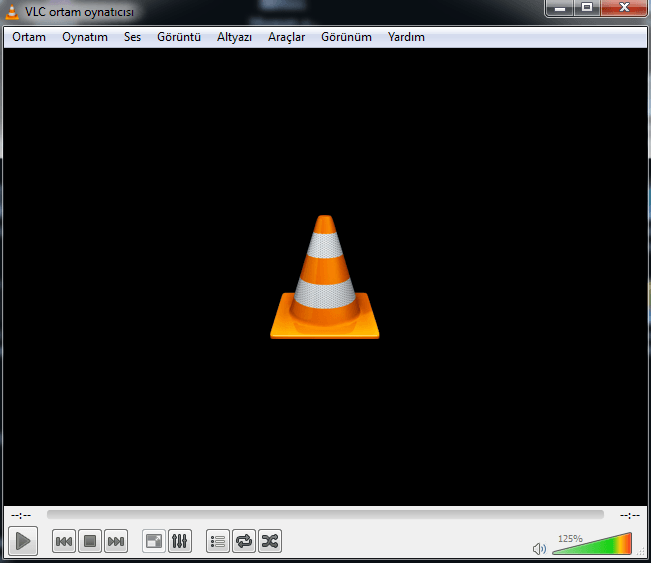
Videoyu beğenmediyseniz veya acil bir işiniz varsa S tuşuna basarak videonuzu durdurun. Tam ekran modundaysanız videonuz duraklayacak ve VLC pencere moduna dönecektir.
15- Ctrl + H ile Kontrolleri Gizle / Göster
Video izlerken ekran kontrollerini gerektiren bir kısayoldur. Bu kontrolleri gizlemek istiyorsanız Ctrl + H tuşlarına basabilirsiniz. Aynı şeyi kullanarak geri getirebilirsiniz.
Bir yanıt bırakın
Yorum yapabilmek için oturum açmalısınız.